鼠标dpi,详细教您鼠标dpi怎么调
- 分类:win10 发布时间: 2018年05月30日 12:09:00
游戏想要玩的好,鼠标灵敏度的设置至关重要。鼠标过度灵敏或者反应迟钝我们用起来都很痛苦,这时我们就需要对鼠标的dpi进行调整。可是很多的用户都对鼠标dpi比较陌生,更别提怎么调了,下面,小编给大家讲解鼠标dpi的调节技巧。
如果你有多年FPS经验,但是枪法还是不够狠,那除了天赋问题,也还可能是鼠标问题!如果你是萌新,总是人体描边,那么你更需要找到一个适合自己的鼠标和鼠标DPI。那么鼠标dpi怎么调?下面,小编给大家分享鼠标dpi的调节经验。
鼠标dpi怎么调
修改鼠标拖动速度:
进入“Windows设置”,选择打开“设备”
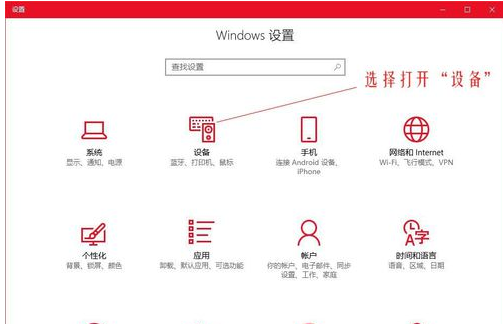
调节dpi电脑图解-1
左侧的选项栏切换到”鼠标“,在右侧的相关设置下选择“其他鼠标选项”
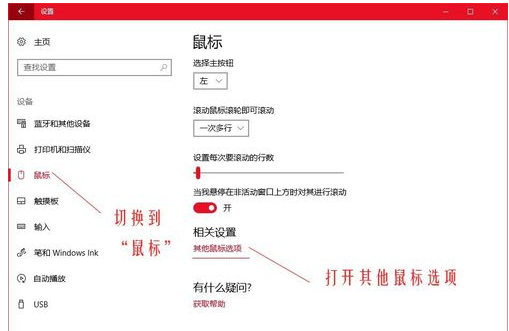
调节dpi电脑图解-2
在“鼠标属性”窗口将上方选项卡切换到“指针选项”,在下方的“选择指针移动速度”来调整鼠标的移动速度
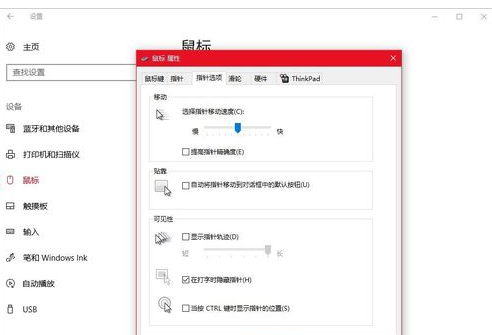
鼠标电脑图解-3
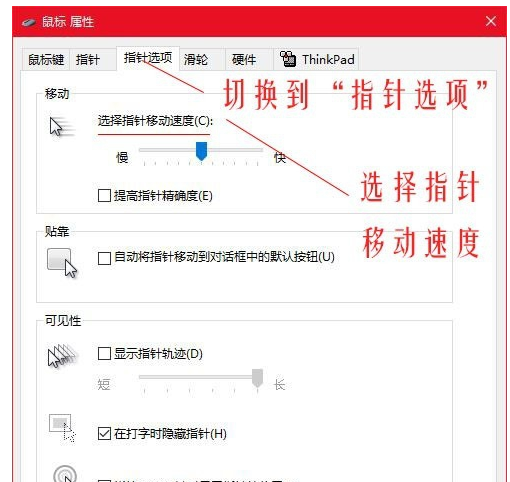
调节dpi电脑图解-4
修改Dpi的值:
打开云驱动程序
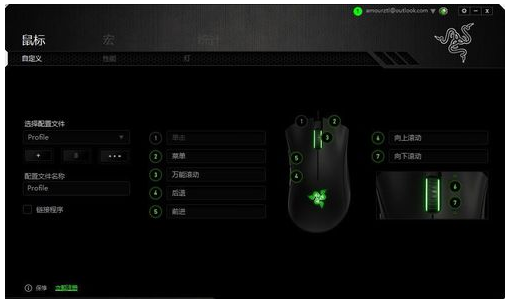
调节dpi电脑图解-5
上方的选项卡切换到“性能”,在”灵敏度“下调节Dpi的数值,调整到自己合适的Dpi即可,这里调的是2000dpi
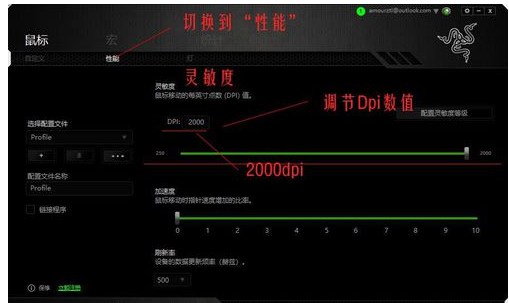
dpi电脑图解-6
以上就是鼠标dpi的调节方法,更多精彩内容尽在“小白一键重装”,欢迎前去查阅。
猜您喜欢
- 电脑怎么还原win10系统设置教程..2022/04/13
- 手把手教你win7怎样升级win10..2021/07/02
- win10系统dns配置错误,网页打不开怎么..2021/03/03
- u盘重装win10系统的图文教程..2021/06/10
- 键盘灵敏度,详细教您怎么调节电脑键盘..2018/03/30
- windows10驱动,详细教您如何快速安装..2017/12/22
相关推荐
- 小编教你win10专业版怎么激活.. 2017-08-18
- windows10专业版激活方法介绍.. 2022-07-07
- 电脑win10刚开机cpu就满了怎么办.. 2021-03-18
- win10远程控制电脑的详细操作步骤.. 2021-05-14
- 华硕笔记本bios设置图文教程.. 2017-04-07
- 网卡万能驱动,详细教您安装win7网卡万.. 2018-01-02




 粤公网安备 44130202001059号
粤公网安备 44130202001059号